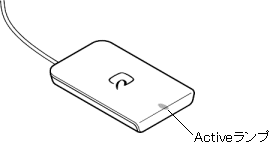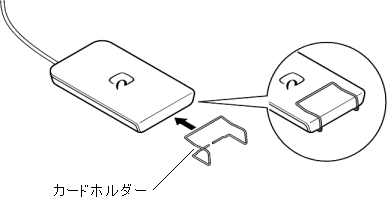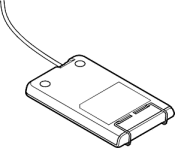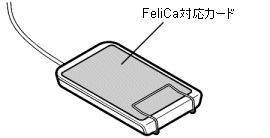|
FeliCaポート(外付け)添付モデルの場合、本機のUSBコネクタに「FeliCaポート(外付け)」が接続されているか確認してください
「「FeliCaポート(外付け)」の取り付け方」をご覧になり、本機のUSBコネクタと「FeliCaポート」を接続しなおしてください。
カードを正しくかざしているか確認してください
「FeliCa対応カードのかざし方」をご覧になり、正しくかざしてください。また、カードの向きを変えて何度か試してください。
お使いのカードが本機の「FeliCaポート」に対応しているか確認してください
お使いのカードに記載されている発行元に確認してください。
自己診断機能を使って、「FeliCaポート」が正常に動作しているか確認してください
次の手順に従って操作してください。
- 「FeliCaポート」にFeliCa対応カードをかざす
 |
「FeliCaポート」にFeliCa対応カードをかざさなくても、自己診断はできますが、FeliCaポート内部の動作だけの診断となります。FeliCa対応カードとの通信機能の診断はできません。
|
- 「スタート」ボタン→「すべてのプログラム」→「FeliCaポート」→「FeliCaポート診断ツール」→「FeliCaポート自己診断」をクリックして、自己診断機能を起動する
自己診断の結果、「FeliCaポート」が正常と診断されなかった場合は、NEC 121コンタクトセンターにお問い合わせください。
 |
自己診断中に他のアプリケーションが「FeliCaポート」を使用していると、自己診断に失敗する場合があります。自己診断機能を使う場合は、次のアプリケーションを終了させておいてください。
◆FeliCaポート対応アプリケーション
◆「FeliCaポート」を使用する可能性のあるアプリケーション
|
|